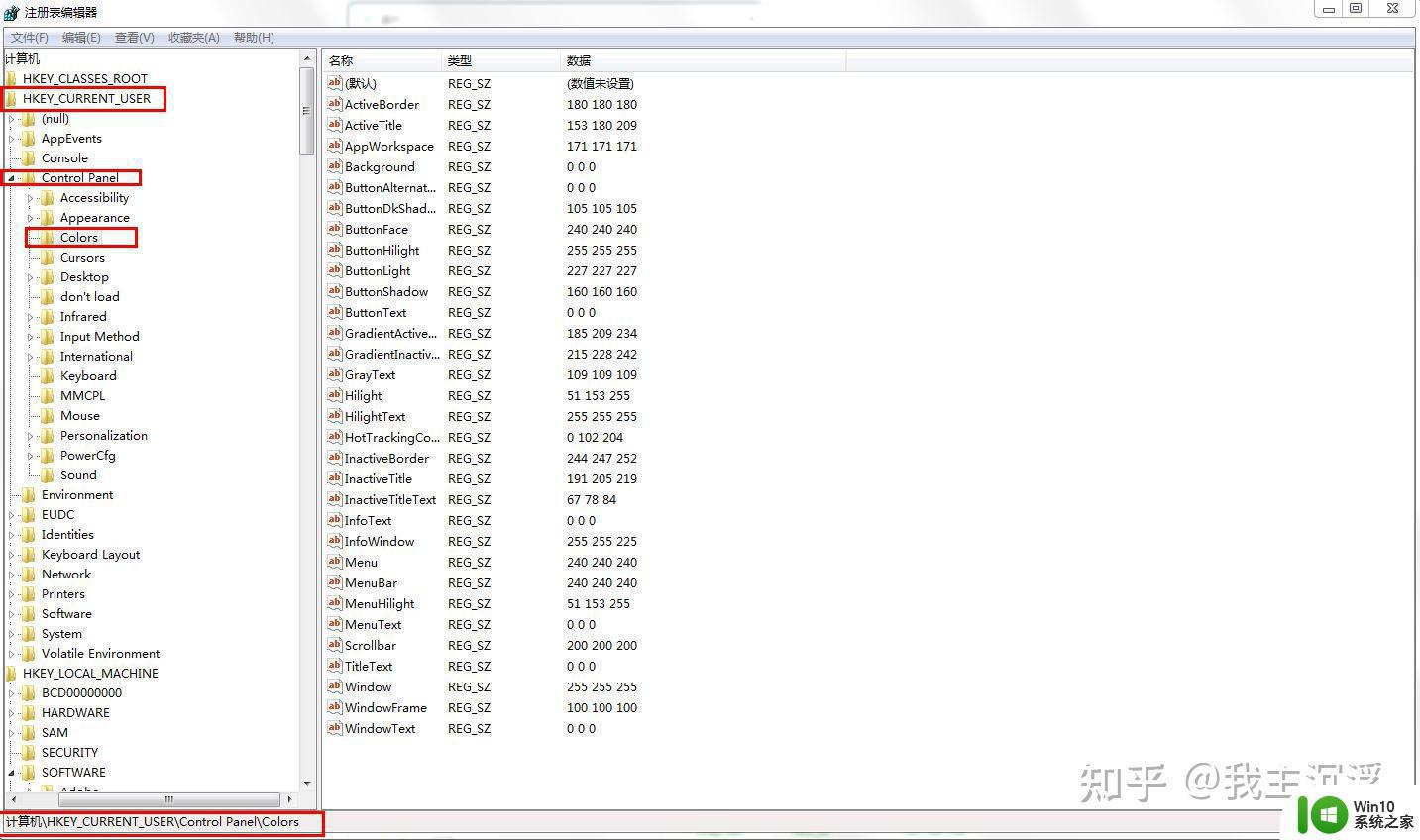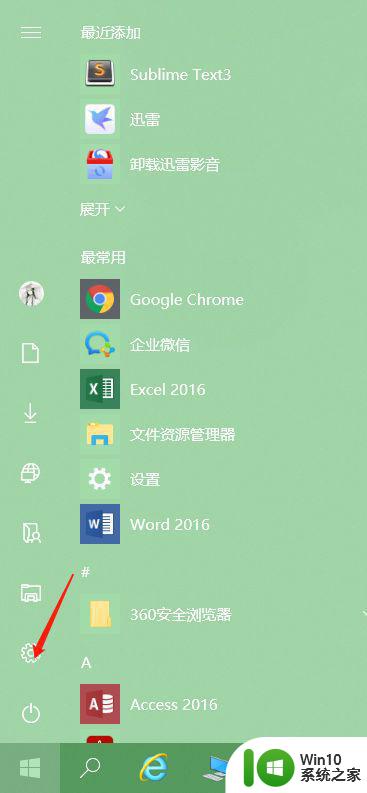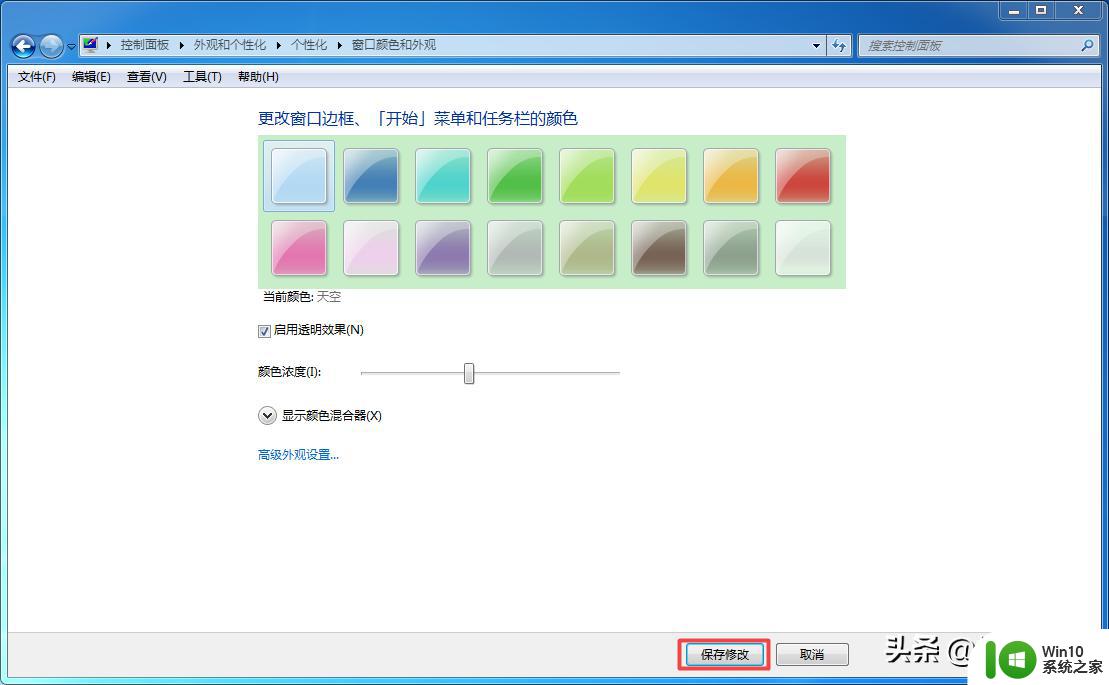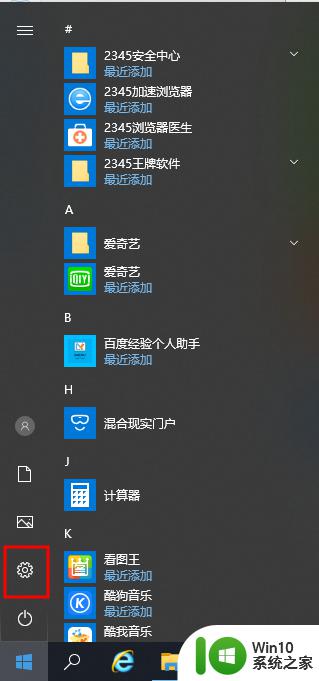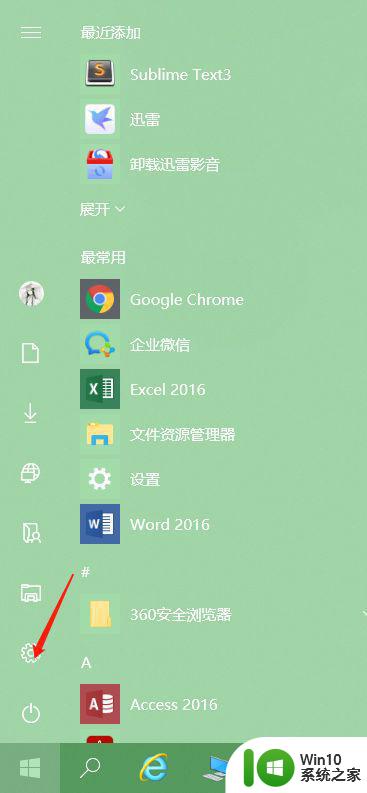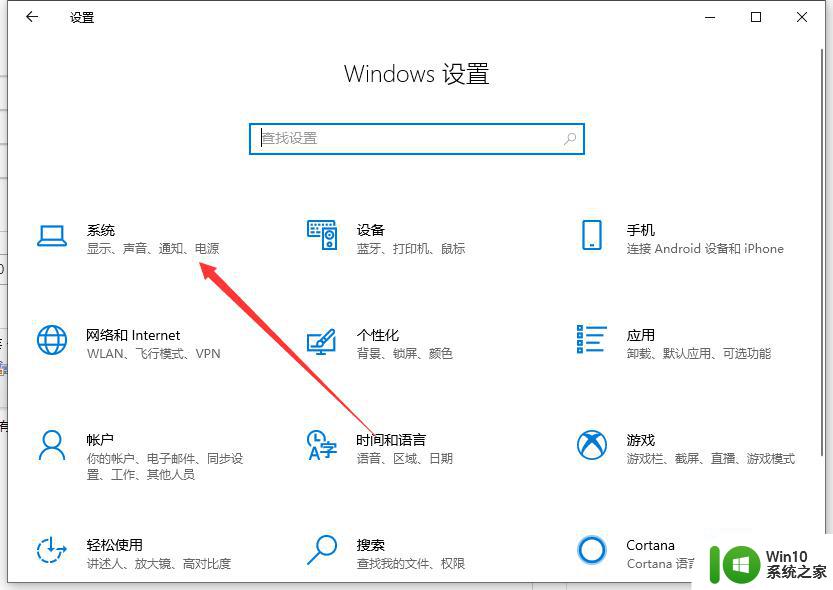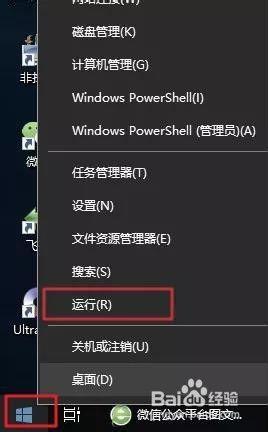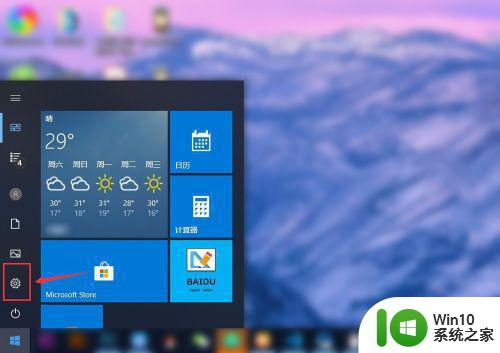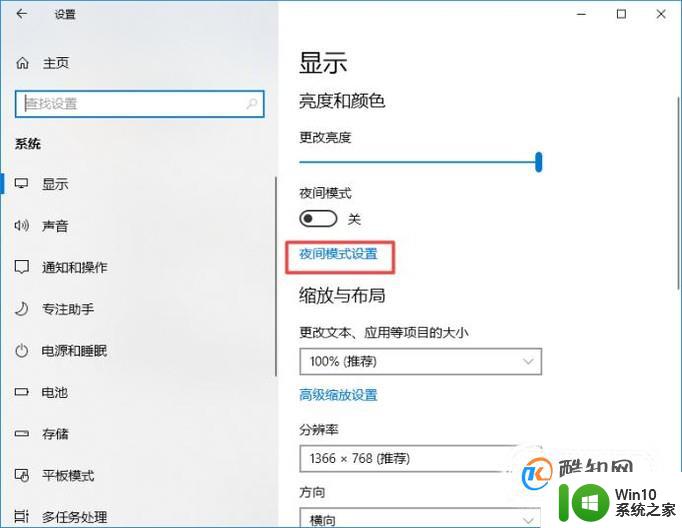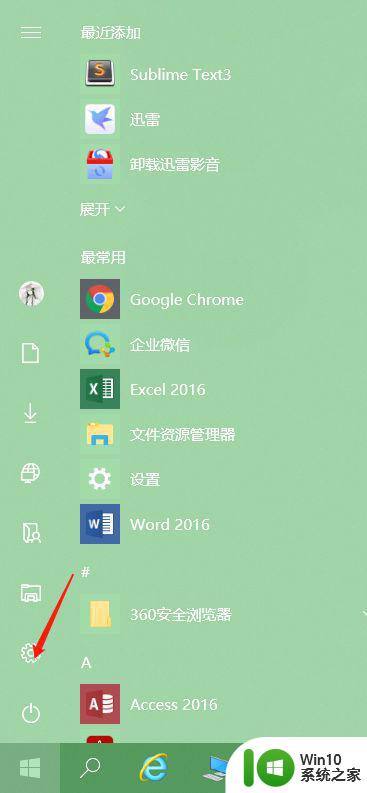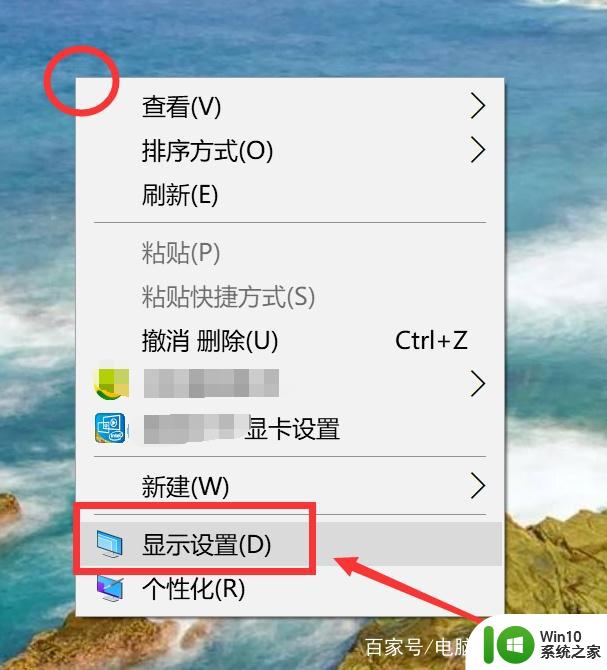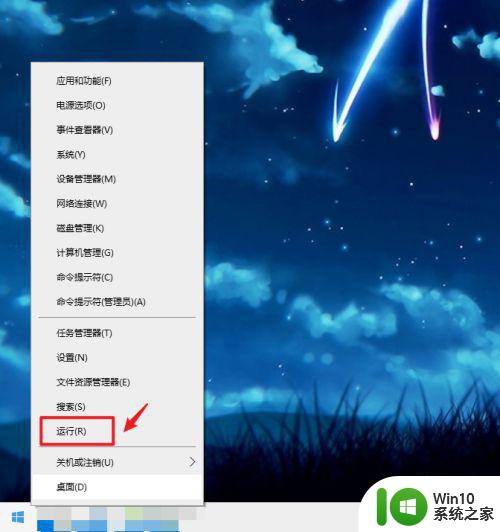windows10护眼模式在哪里设置 windows10护眼模式怎么开启
windows10护眼模式在哪里设置,如今随着科技的迅猛发展,人们每天面对电脑屏幕的时间也越来越长,长时间盯着屏幕不仅对眼睛造成了较大的伤害,还可能引发眼部疾病。为了保护我们的视力健康,Windows10提供了护眼模式。这个护眼模式到底在哪里设置呢?又该如何开启呢?在本文中我们将会一一解答这些问题,帮助大家更好地保护眼睛健康。
具体方法:
一、系统设置
1、桌面上右击,点击显示设置
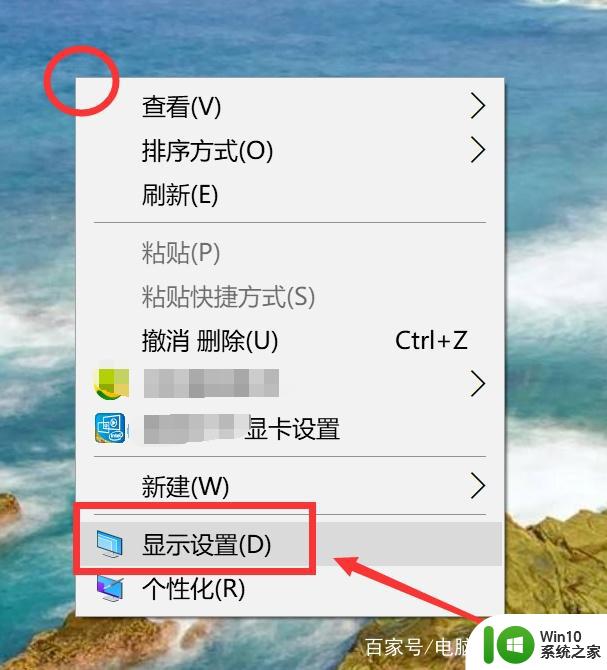
2、进入显示设置页,右侧可看到夜间模式开关,通过切换即可按照设置的规则,启动此模式,这里点击开关按钮下方此模式设置按钮。
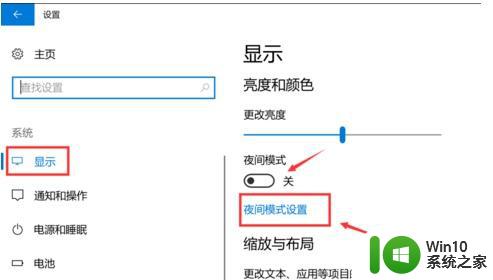
3、模式详细配置界面,有立即启动按钮,点击打开后,会24小时开启此模式,这里开启后,屏幕配色发生变化,变为偏黄色调。
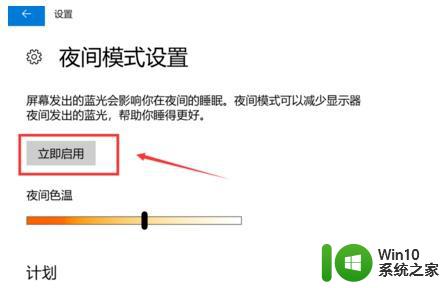
4、而此时开启按钮,变为禁用,点击即可关闭此模式。同时下方进度条,可进行色温调节,拖动到自己喜欢的效果即可。
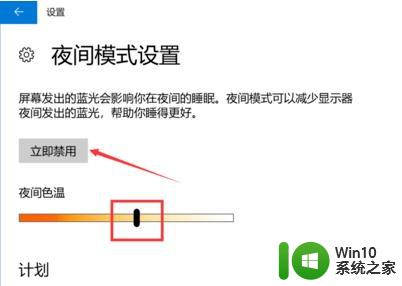
5、最后可配置定时开启,如图1。最下方有计划项,将开关打开后,会多出多项内容,如图2,可通过定位自动识别是否是夜晚,也可自己设置时段,到时会自动打开。
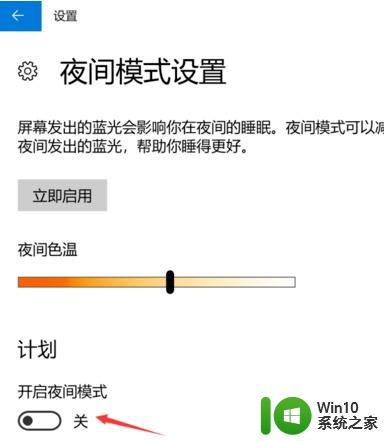
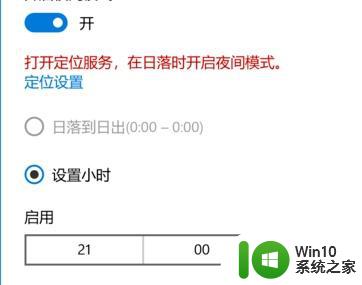
二、软件设置
1、打开电脑管家,点击屏幕右下方的工具箱
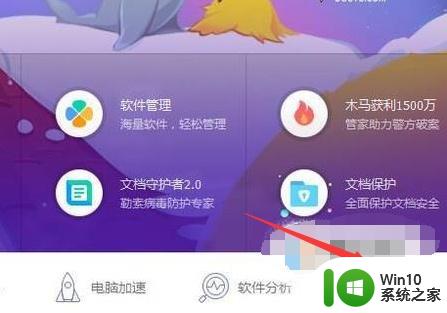
2、接着点击屏幕左侧的系统
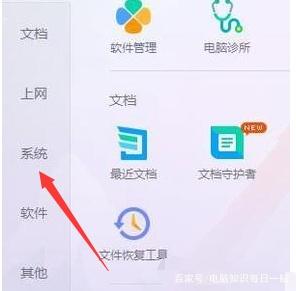
3、然后点击时间助手
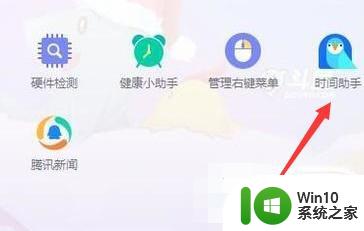
4、接着点击护眼卫士

5、然后点击详情
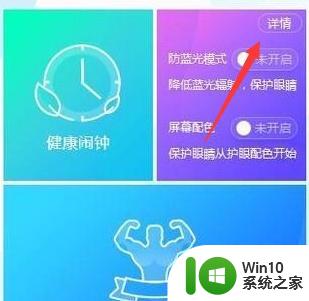
6、最后点击开启护眼模式的开关就可以了。
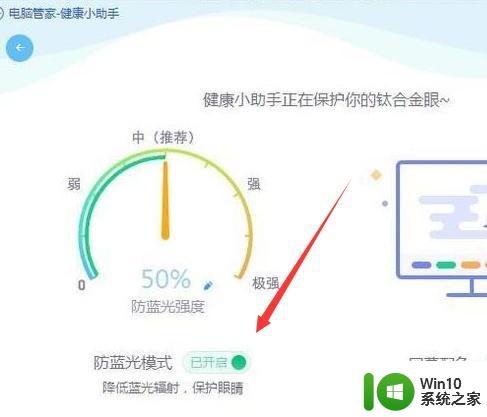
以上是关于如何设置Windows 10的护眼模式的全部内容,希望这些步骤能够帮助需要的用户进行操作。